手把手教你惠普电脑怎么进入bios
分类:U盘教程 发布时间:2019-01-05 09:45:01
惠普电脑是国际上数一数二的品牌电脑,不少朋友现在使用的都是惠普电脑,那么惠普电脑怎么进入bios呢?别着急,今天小编就来告诉你惠普电脑怎么进入bios。
惠普电脑是美国制造商惠普研发的,在国内不少商务人士使用的都是惠普电脑,很多朋友不知道惠普电脑怎么进入bios,其实方法很简单,下面就来看看小编是怎么操作的!
惠普电脑怎么进入bios
1.按电脑上的电源键,启动电脑,在屏幕刚点亮的时候,快速按键盘上的F10键或ESC键,进入下一步。

惠普电脑怎么进入bios电脑图解1
2.在出现的启动菜单选择中,通过键盘上的上下键切换到BIOS Setup进入bios。
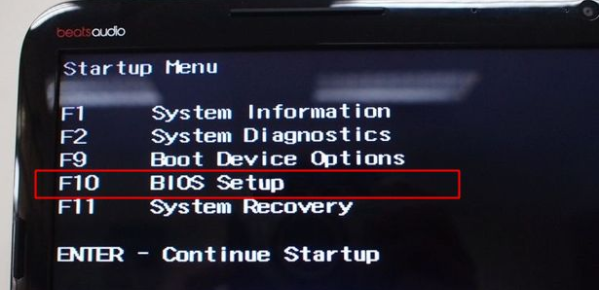
惠普电脑怎么进入bios电脑图解2
3.有些惠普电脑的bios界面是蓝色的,如下图,F10=Setup就是表示进入BIOS的快捷键,按F10键就可以进入BIOS了。

惠普电脑怎么进入bios电脑图解3
现在知道惠普电脑bios怎么进了吧,你学会了吗?






 立即下载
立即下载







 魔法猪一健重装系统win10
魔法猪一健重装系统win10
 装机吧重装系统win10
装机吧重装系统win10
 系统之家一键重装
系统之家一键重装
 小白重装win10
小白重装win10
 杜特门窗管家 v1.2.31 官方版 - 专业的门窗管理工具,提升您的家居安全
杜特门窗管家 v1.2.31 官方版 - 专业的门窗管理工具,提升您的家居安全 免费下载DreamPlan(房屋设计软件) v6.80,打造梦想家园
免费下载DreamPlan(房屋设计软件) v6.80,打造梦想家园 全新升级!门窗天使 v2021官方版,保护您的家居安全
全新升级!门窗天使 v2021官方版,保护您的家居安全 创想3D家居设计 v2.0.0全新升级版,打造您的梦想家居
创想3D家居设计 v2.0.0全新升级版,打造您的梦想家居 全新升级!三维家3D云设计软件v2.2.0,打造您的梦想家园!
全新升级!三维家3D云设计软件v2.2.0,打造您的梦想家园! 全新升级!Sweet Home 3D官方版v7.0.2,打造梦想家园的室内装潢设计软件
全新升级!Sweet Home 3D官方版v7.0.2,打造梦想家园的室内装潢设计软件 优化后的标题
优化后的标题 最新版躺平设
最新版躺平设 每平每屋设计
每平每屋设计 [pCon planne
[pCon planne Ehome室内设
Ehome室内设 家居设计软件
家居设计软件 微信公众号
微信公众号

 抖音号
抖音号

 联系我们
联系我们
 常见问题
常见问题



